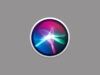Come togliere Siri che legge i messaggi
Recentemente, hai notato che quando indossi i tuoi AirPods e ricevi un messaggio su iPhone, Siri legge automaticamente il suo contenuto. Pur ritenendo utile questa funzionalità in determinate occasioni, sono più le volte che la ritieni fastidiosa in quanto il volume di un qualsiasi contenuto in riproduzione viene sovrastato dalla voce di Siri. Per questo motivo, hai cercato di disattivare questa funzione ma tutti i tuoi tentativi di riuscirci non hanno dato l’esito sperato poiché non hai trovato l’opzione giusta per farlo.
Se le cose stanno così e, dunque, vorresti sapere come togliere Siri che legge i messaggi, lascia che sia io a darti una mano fornendoti tutte le indicazioni necessarie per riuscire nel tuo intento. Oltre a spiegarti brevemente come funziona la lettura delle notifiche da parte di Siri, troverai la procedura dettagliata per disattivare questa opzione da iPhone, iPad e Apple Watch.
Come dici? È proprio quello che volevi sapere? Allora non dilunghiamoci oltre ed entriamo nel vivo di questo tutorial. Mettiti comodo, prenditi tutto il tempo che ritieni opportuno e dedicati alla lettura dei prossimi paragrafi. Ti assicuro che, seguendo attentamente le mie indicazioni e provando a metterle in pratica dal dispositivo di tuo interesse, riuscirai a evitare che Siri legga i tuoi messaggi e altre tipologie di notifiche. Scommettiamo?
Indice
- Informazioni preliminari
- Come togliere Siri che legge i messaggi con cuffie
- Come togliere Siri che legge i messaggi senza cuffie
Informazioni preliminari

Prima di spiegarti nel dettaglio come togliere Siri che legge i messaggi, potrebbe esserti utile sapere quando si attiva questa funzionalità e quale tipologie di notifiche vengono automaticamente lette dall’assistente vocale di Apple.
Innanzitutto, ti informo che questa funzionalità si chiama Leggi notifiche ad alta voce, è disponibile su iPhone, iPad e Apple Watch e, quando attiva, permette a Siri di leggere le notifiche quando sono collegati gli AirPods o un paio di cuffie o auricolari Beats compatibili.
Inoltre, è disponibile anche una funzione di accessibilità che può essere attivata affinché Siri sia in grado di leggere le notifiche tramite gli altoparlati di iPhone e iPad e, quindi, anche nel caso in cui non siano collegate cuffie o auricolari.
In ogni caso, entrambe le funzionalità possono essere disattivate a livello globale o esclusivamente per specifiche tipologie di notifiche: per esempio, se vuoi evitare che Siri legga i tuoi messaggi, puoi disattivare esclusivamente la lettura di SMS e messaggi di altre applicazioni di messaggistica (es. WhatsApp o Telegram), lasciando attive altre tipologie di notifiche.
Infine, ti segnalo che alcune applicazioni sono in grado di classificare alcune notifiche come urgenti: in tal caso, per quelle specifiche app, puoi anche decidere di lasciare attiva esclusivamente la lettura di notifiche ritenute urgenti. Chiarito questo, vediamo come procedere.
Come togliere Siri che legge i messaggi con cuffie
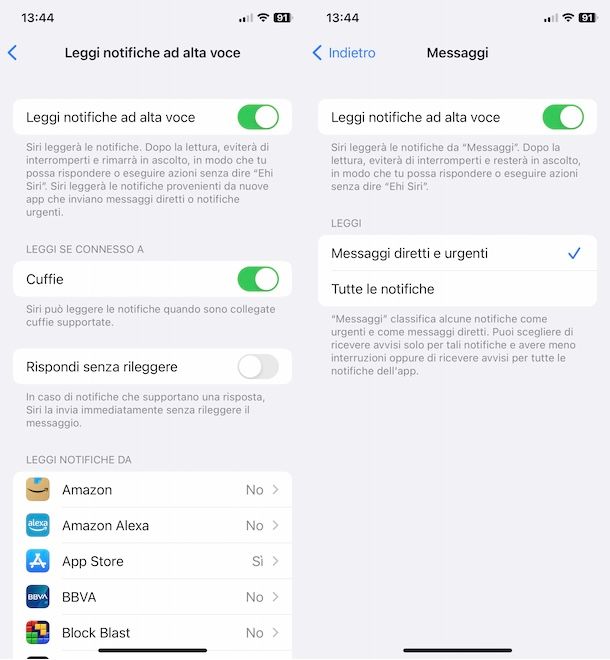
Per disattivare la lettura dei messaggi da parte di Siri quando indossi AirPods o cuffie compatibili collegate al tuo iPhone/iPad, prendi quest’ultimo e accedi alle Impostazioni di iOS/iPadOS premendo sull’icona della rotella d’ingranaggio.
Adesso, accedi alla sezione Notifiche, individua la voce Siri e fai tap sulla voce Leggi notifiche ad alta voce. In alternativa, nella schermata Impostazioni, puoi anche premere sull’opzione Siri e ricerca e, nella sezione Chiedi a Siri, selezionare la voce Leggi notifiche ad alta voce.
In entrambi i casi, se desideri disattivare esclusivamente la lettura dei messaggi, individua la sezione Leggi notifiche da, fai tap sulla voce Messaggi e, nella nuova schermata visualizzata, sposta la levetta relativa all’opzione Leggi notifiche ad alta voce da ON a OFF.
Ti segnalo che l’app Messaggi è in grado di classificare alcune notifiche come urgenti e come messaggi diretti. Di conseguenza, puoi prendere in considerazione l’ipotesi di lasciare attiva esclusivamente la lettura di notifiche importanti: in tal caso, lascia attiva l’opzione Leggi notifiche ad alta voce e apponi il segno di spunta accanto alla voce Messaggi diretti e urgenti.
Se con “messaggi” ti riferisci anche a quelli ricevuti su altre applicazioni di messaggistica, dovrai ripetere l’operazione per tutte le app di tuo interesse: per esempio, se vuoi evitare la lettura dei messaggi WhatsApp, fai tap sulla voce WhatsApp e apponi il segno di spunta accanto all’opzione Messaggi diretti, per disattivare la lettura dei messaggi fatta eccezione per quelli urgenti, o sposta la levetta relativa alla voce Leggi notifiche ad alta voce da ON a OFF, per disabilitare la lettura di tutti i messaggi WhatsApp. Puoi seguire la medesima procedura anche per Telegram.
Se, invece, vuoi disattivare la lettura delle notifiche da parte di Siri a livello globale, nella schermata Leggi notifiche ad alta voce, individua la voce Leggi se connesso a e sposta la levetta relativa alla voce Cuffie da ON a OFF.
Ti segnalo che puoi disattivare questa funzionalità anche da Apple Watch. In tal caso, premi la Digital Crown, la rotellina posta sul lato destro della cassa dell’orologio, e accedi alle Impostazioni di watchOS premendo sull’icona della rotella d’ingranaggio.
Premi, poi, sulla voce Notifiche, seleziona l’opzione Leggi notifiche ad alta voce e, nella nuova schermata visualizzata, sposta la levetta relativa alla voce Leggi notifiche ad alta voce da ON a OFF, per disattivare la lettura di tutte le notifiche.
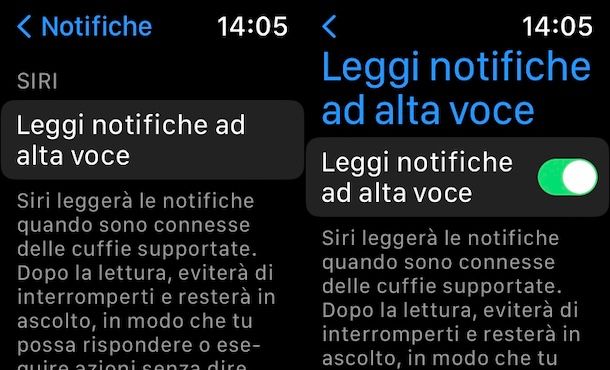
Se, invece, vuoi disabilitare questa funziona solo per i messaggi, individua la voce Messaggi o quella relativa all’app di tuo interesse (es. WhatsApp o Telegram) e sposta la relativa levetta da ON a OFF. Allo stesso modo puoi procedere per disattivare la lettura delle notifiche di altre app.
Come togliere Siri che legge i messaggi senza cuffie
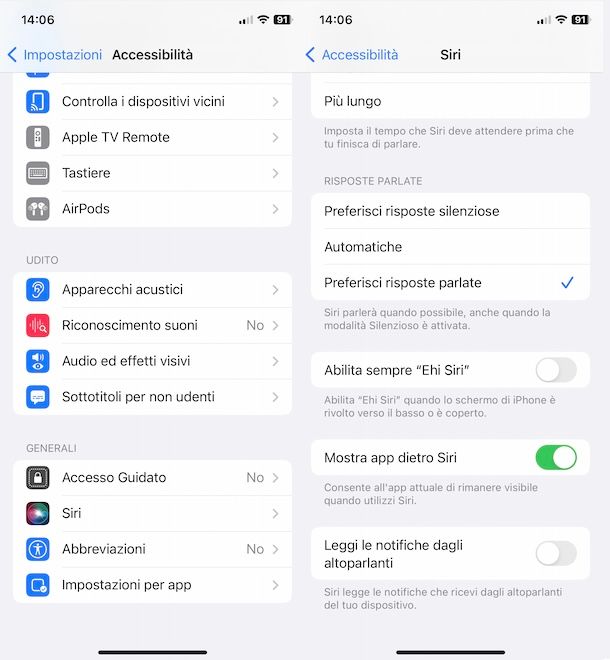
Come ti ho anticipato nelle righe iniziali di questa guida, è disponibile anche un’opzione di accessibilità (disattivata per impostazione predefinita) che permette a Siri di leggere le notifiche dagli altoparlanti di iPhone e iPad.
Se hai accidentalmente attivato questa opzione e non riesci più a disattivarla, tutto quello che devi fare è accedere alle Impostazioni di iOS/iPadOS premendo sull’icona della rotella d’ingranaggio e selezionare l’opzione Accessibilità.
Nella nuova schermata visualizzata, individua la sezione Generali, fai tap sulla voce Siri e sposta la levetta relativa all’opzione Leggi le notifiche dagli altoparlanti da ON a OFF. In questo modo, puoi disattivare la lettura delle notifiche dagli altoparlanti lasciando eventualmente attiva quella tramite auricolari e cuffie compatibili.
Se, invece, desideri disattivare totalmente la lettura delle notifiche, accedi alle Impostazioni di iOS/iPadOS, fai tap sulla voce Notifiche (o su Siri e ricerca), premi sull’opzione Leggi notifiche ad alta voce e sposta la levetta relativa all’opzione Leggi notifiche ad alta voce da ON a OFF. Semplice, vero?

Autore
Salvatore Aranzulla
Salvatore Aranzulla è il blogger e divulgatore informatico più letto in Italia. Noto per aver scoperto delle vulnerabilità nei siti di Google e Microsoft. Collabora con riviste di informatica e cura la rubrica tecnologica del quotidiano Il Messaggero. È il fondatore di Aranzulla.it, uno dei trenta siti più visitati d'Italia, nel quale risponde con semplicità a migliaia di dubbi di tipo informatico. Ha pubblicato per Mondadori e Mondadori Informatica.